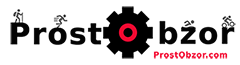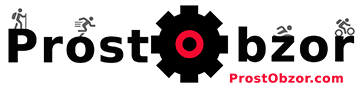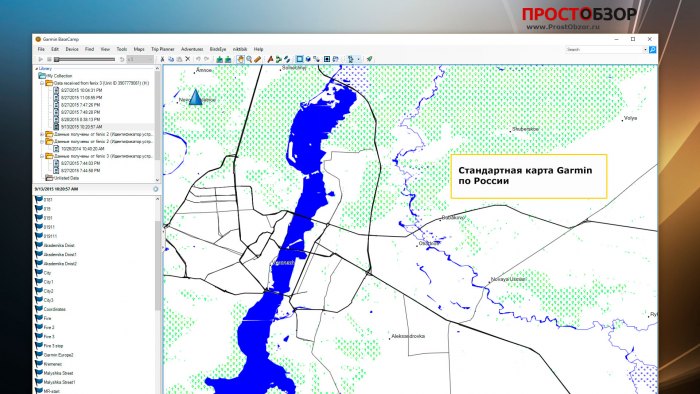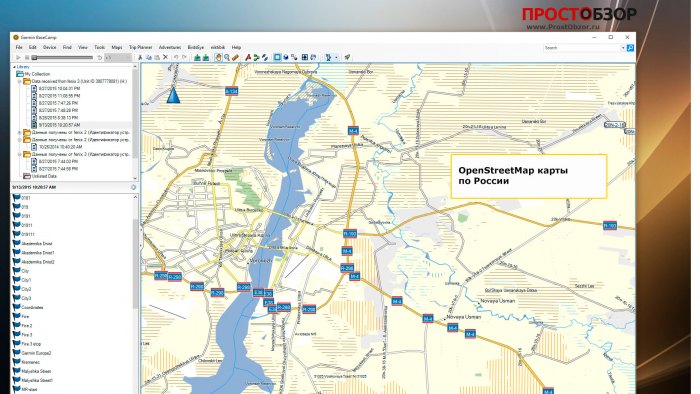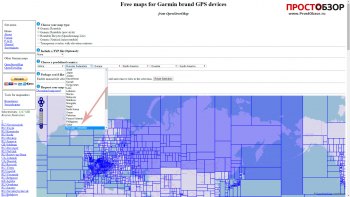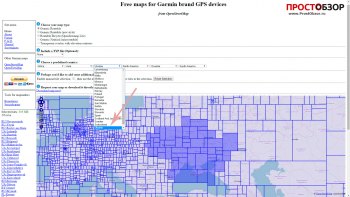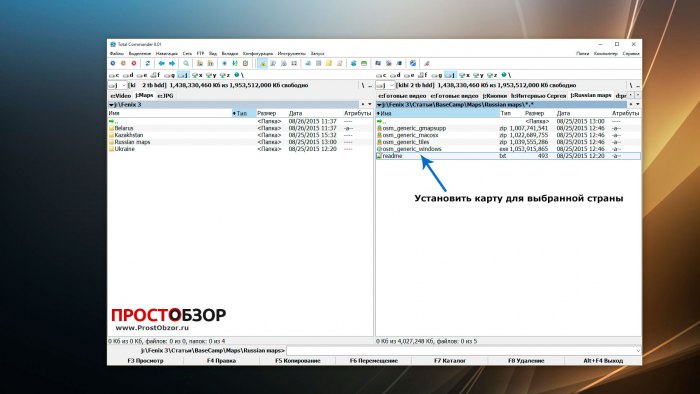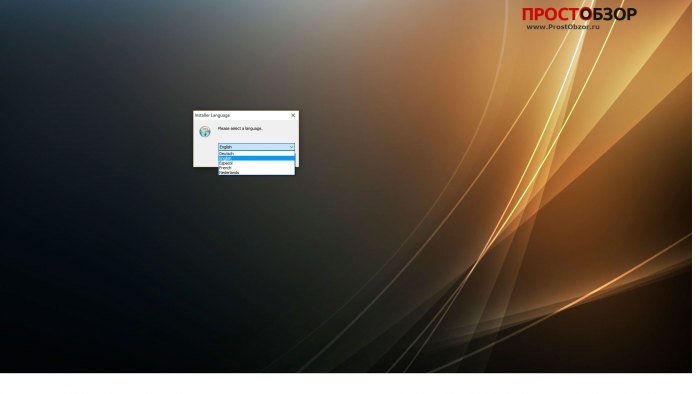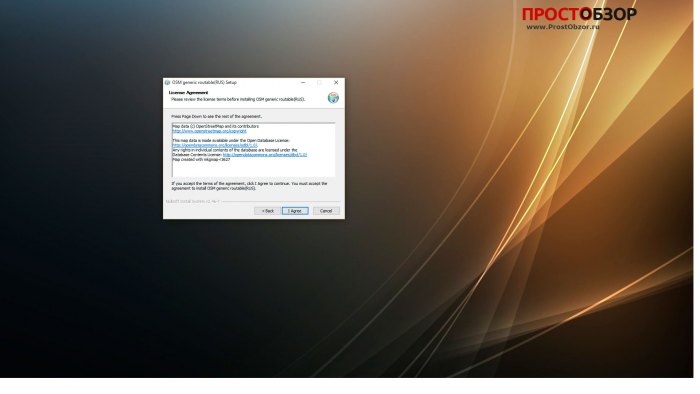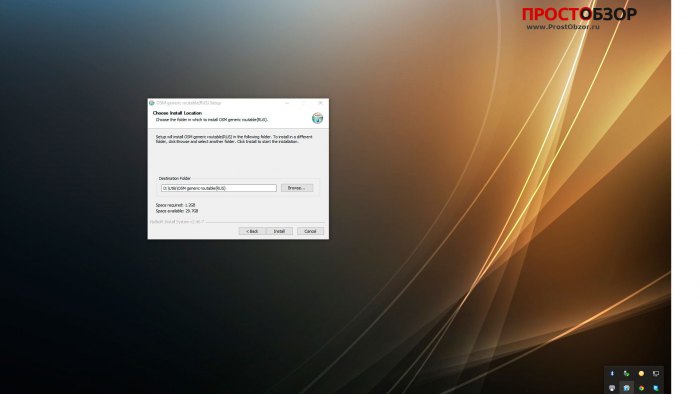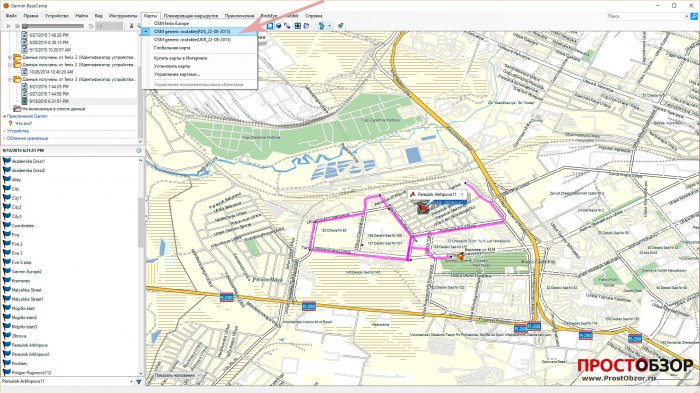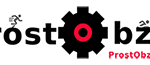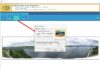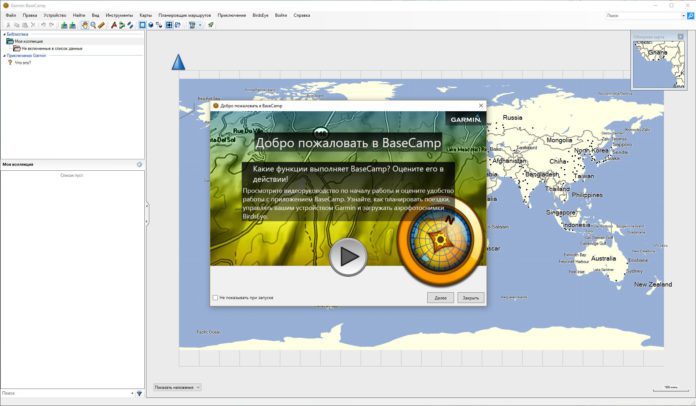
Программа Garmin BaseCamp бесплатно распространяется с устройствами Garmin, которые вы используете. В моем случае, это часы Garmin Fenix 3, Fenix 2. Я не буду описывать процесс установки программы и ее особенности, вы можете посмотреть их в обзорном видео от Garmin (англ. язык)
Я же хотел обратить ваше внимание на особенности работы данной программы для нашего региона. Это карты и их детализация для СНГ. А это карты России, Украины, Белоруссии, Казахстана.
Изначально, карта Garmin для Восточной Европы идет в урезанном виде. Мне этот вариант карты не очень понравился.
Для того, чтобы комфортно размещать свои точки, маршруты на карте необходимы подробные карты с детальной подложкой.
Я хотел видеть карту в таком виде:
Возникает вопрос: Как установить детальные карты России или Украины или другой страны в программу BaseCamp?
Очень просто! Я воспользовался картами OpenStreetMap на сайте garmin.openstreetmap.nl
Все что вам нужно — выбрать страну и необходимый регион. После чего, ваша загрузка будет поставлена в очередь.
| Выбор карты России | Выбор карты Украины |
![]() Если вы не хотите ждать, я уже даю вам готовые карты для BaseCamp
Если вы не хотите ждать, я уже даю вам готовые карты для BaseCamp
(карты по состоянию на Март 2018 года). Это установочный ехе-файл в архиве. Сохраните его на диск и следуйте инструкциям по установке. После запуска карта будет отображаться в программе Garmin BaseCamp:
Готовые версии бесплатных карт OpenStreetMap от 6 Января 2020:
- Загрузить карту для России (размер - 1.6 Гб.)
- Загрузить карту для Украины (размер - 433,9 Мб.)
- Загрузить карту Латвии (размер 91 Мб.)
- Загрузить карту Литвы (размер 106 Мб.)
- Загрузить карту Эстонии (размер 77 Мб.)
- Загрузить карту для Белоруссии (размер - 225 Мб.)
- Загрузить карту для Израиля (размер - 57 Мб.)
- Загрузить карту для Турции (размер - 24 Мб.)
- Загрузить карту для Финляндии (размер - 355 Мб.)
- Загрузить карту для Казахстана (размер - 210 Мб.)
Сам процесс установки карт происходит следующим образом:
- Запускаем ехе-файл — инсталляция работает для ОС Windows
2. Выбираем язык установки. К сожалению, русского языка нет. 🙁
3. Соглашаемся со всеми условиями.
4. Выбираем место установки. Кстати для больших карт, например для России, размер будет около 1 Гб.
5. После установки, откройте BaseCamp и выберите нужный слой карты, чтобы использовать его, как подложку.
Поздравляю, теперь вы можете использовать подробную карту в Garmin BaseCamp.
Единственный момент! Карта идет в виде маршрутов. Если будете прокладывать маршрут, а не точки, вам лучше переключиться на карту Garmin, которая идет по умолчанию. Иначе BaseCamp будет пытаться автоматически привязать ваш маршрут к карте как он хочет 🙂
Обычно, я смотрю маршруты на OpenStreetMap, ставлю точки, переключаюсь на карту Garmin по умолчанию и объединяю точки в один маршрут.